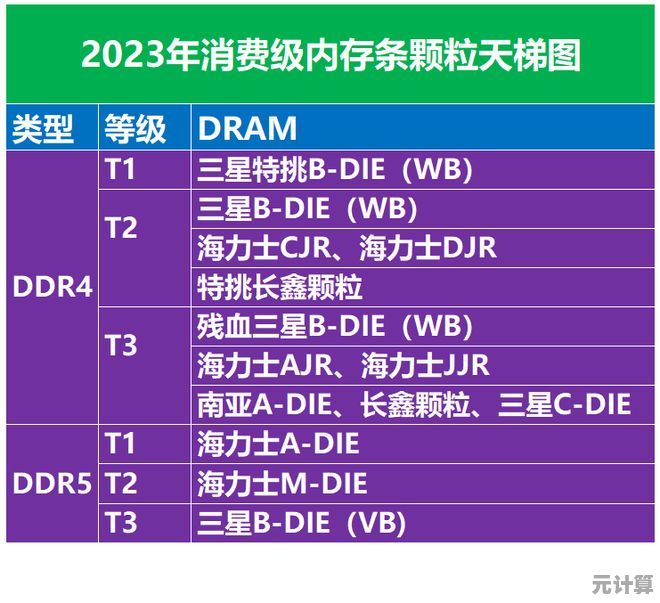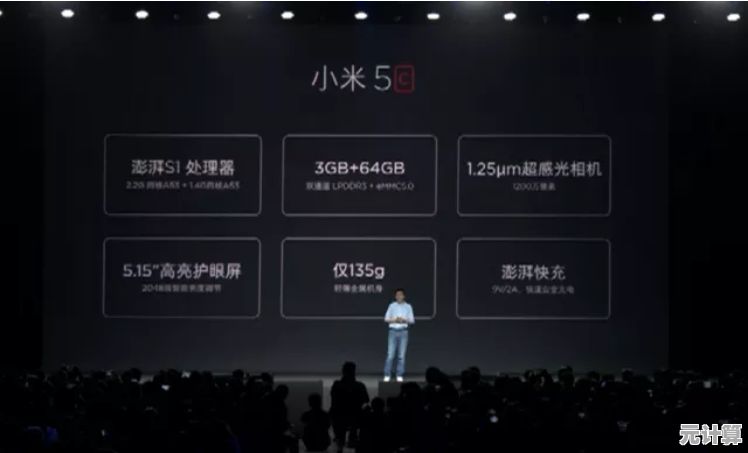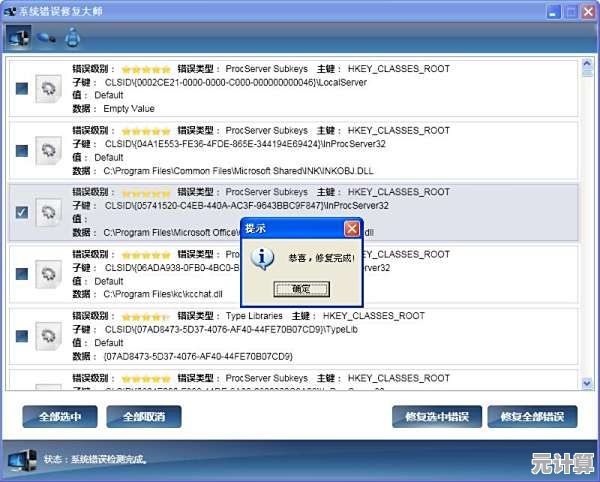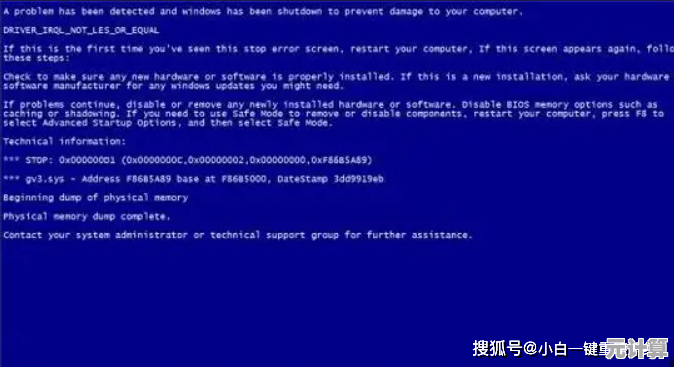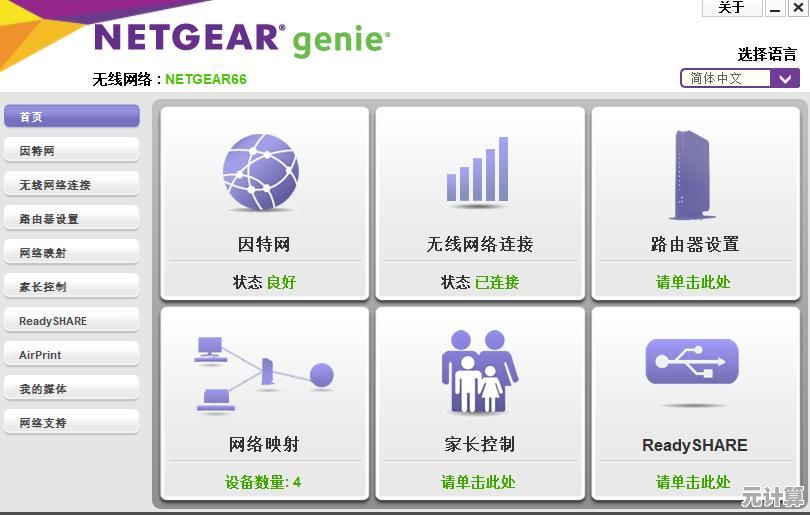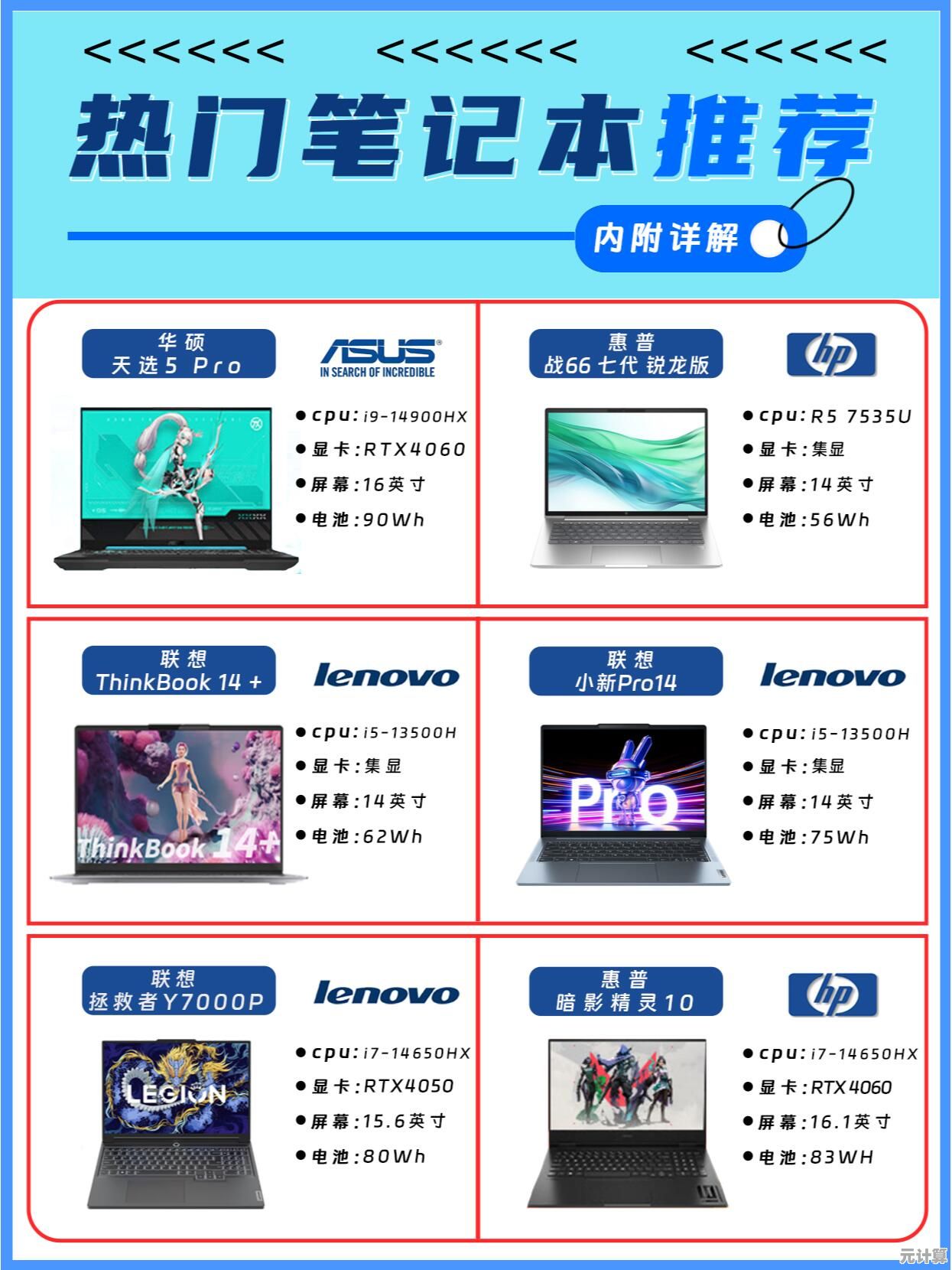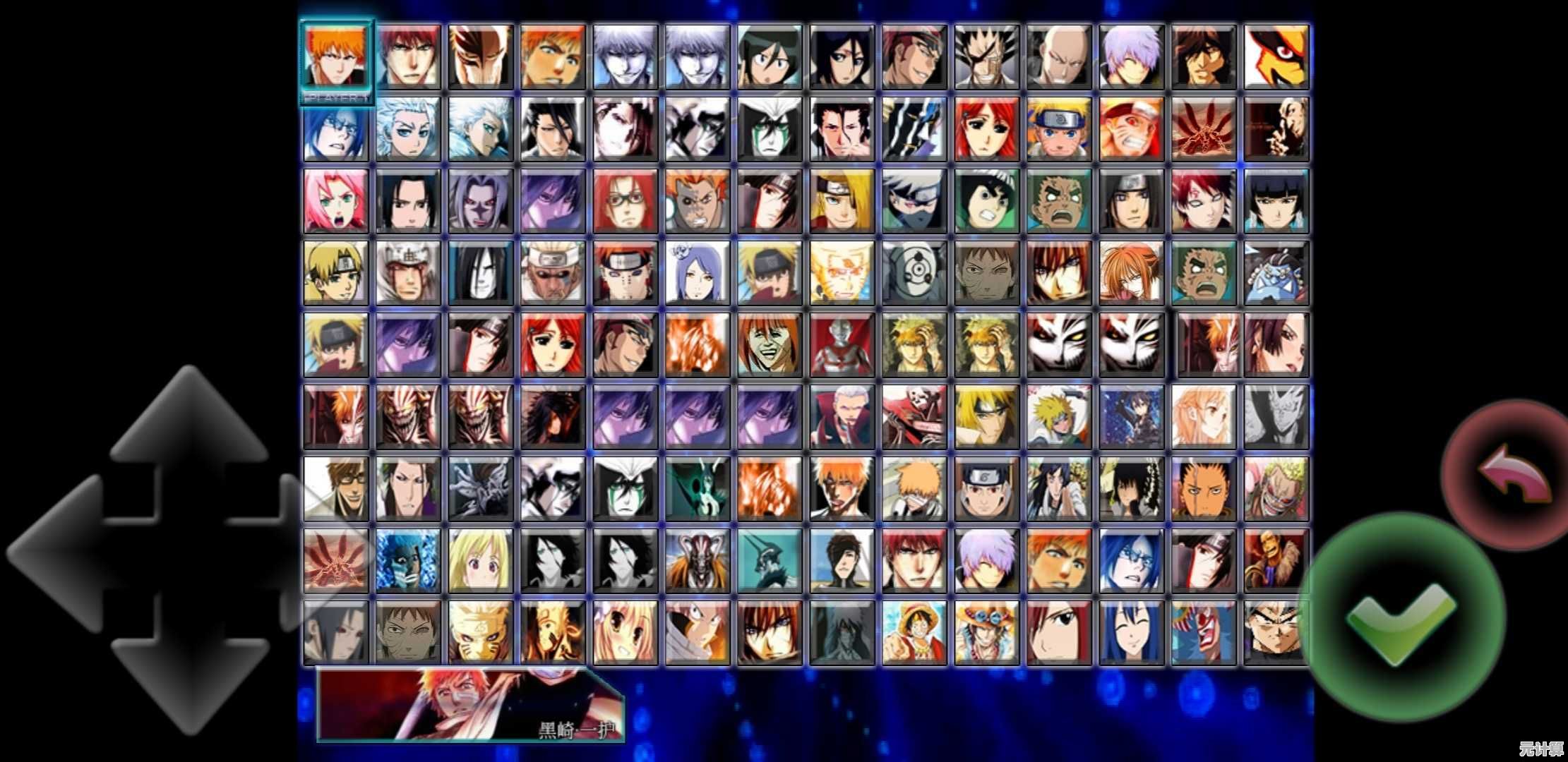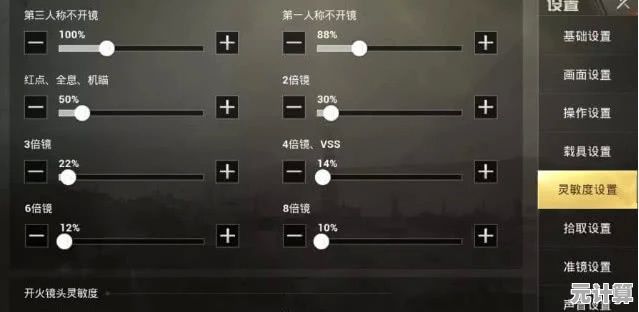MHDD坏道修复教程:小鱼手把手教您如何使用与操作技巧
- 问答
- 2025-10-07 04:45:19
- 3
MHDD坏道修复教程:小鱼手把手教您怎么玩转硬盘抢救!
哎,说到硬盘坏道,我真的是一把辛酸泪啊😩,去年我的老希捷1T硬盘突然抽风,开机慢得像蜗牛,拷贝文件动不动就卡死,当时我以为是系统问题,重装了三次,结果…屁用没有!后来才反应过来——可能是坏道在作妖。
那时候我第一次听说MHDD这玩意儿,网上教程一堆,但大多写得跟说明书似的,冷冰冰的看不懂,折腾了整整两天,终于摸出点门道,今天我就用大白话+碎碎念的风格,带你走一遍流程,顺便吐槽几句!(注:操作有风险,怂人别乱试哈)
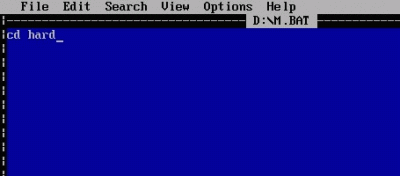
第一步:准备工作,别急着开干!
你得先有个PE启动U盘(推荐用微PE,干净没广告),然后把MHDD扔进U盘里。⚠️注意:MHDD只能在DOS环境下跑,别傻乎乎直接在Windows里点开(别问我怎么知道的…)。
我的翻车案例:第一次用的时候,直接双击exe,结果闪退+蓝屏,当场傻眼,后来才明白要在BIOS里把硬盘模式改成IDE兼容(现在新主板可能得找“Legacy模式”),如果你用的是NVMe硬盘…呃,MHDD可能搞不定,这工具年纪比咱俩加起来都大(摊手)。
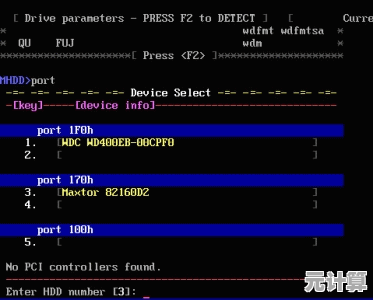
第二步:开机跑起来,盯着屏幕别眨眼!
进了PE之后,找到MHDD文件夹,运行那个叫“MHDD.exe”的家伙,这时候会跳出一堆硬盘列表,数字编号的,我当初差点选错,差点把系统盘给扫了(冷汗.jpg)!千万记得选你要修的那块盘,比如输入“3”回车(假设目标盘是3号)。
然后输入“SCAN”开扫,这里有个小技巧:先按F4调参数,建议把“Remap”打开(自动修复逻辑坏道),“Loop test/repair”也勾上(循环修到天荒地老),但如果是物理坏道…别指望能彻底救回来,能缓解就不错了。

第三步:看天书一样的扫描图,其实有门道!
扫描开始后,满屏都是色块和符号:
- 🟢灰色和浅灰色:正常块,放心吃瓜。
- 🟡橙色和红色:读取慢,疑似坏道前兆。
- 🔴“X”和“?”:坏道本尊!还有“S”是校验错误。
我那块硬盘一开始爆了十几个红块,心态崩了💥,但别慌,MHDD会尝试自动修复(Remap功能),如果修复成功,原来显示“X”的地方会变成“W”(已写入),不过如果坏得太密集…可能就得考虑换硬盘了(别硬刚,数据无价啊!)。
第四步:高级操作?小白慎入!
比如用“ERASE”擦除顽固坏道,或者“REMAP”单独映射,但我建议新手别乱碰——曾经手贱用了ERASE,结果把分区表干碎了,数据全丢(哭晕在厕所),后来学乖了:先备份!先备份!先备份!
个人心得+吐槽:
- MHDD其实是个老古董了,对现代SSD支持拉胯,更适合机械盘。
- 别指望它能起死回生,如果是物理损伤,修了也只是临时续命。
- 扫描时如果听到硬盘“咔咔咔”异响…赶紧停手!这是磁头在求救🆘。
- 我的硬盘修完后又多撑了半年,最后还是挂了,修好赶紧备份数据,别恋战!
MHDD就像是个江湖郎中,能治点小毛病,但绝症没辙,如果你折腾一圈没效果,换盘吧兄弟,时间更值钱😌。
(完)
本文由毓安阳于2025-10-07发表在笙亿网络策划,如有疑问,请联系我们。
本文链接:http://pro.xlisi.cn/wenda/56085.html